日历恢复方法及数据找回技巧全指南
现代人生活节奏快,日程管理变得尤为重要。无论是工作安排、家庭聚会还是个人备忘,日历应用已经成为我们生活中不可或缺的数字助手。但当你某天打开手机或电脑,发现重要日程不翼而飞时,那种焦虑感简直难以言表。本文将详细介绍各种场景下的日历恢复方案,从手机到电脑,从本地到云端,帮你找回丢失的重要日程。
智能手机是我们使用日历最频繁的设备,不同操作系统有不同的恢复策略。安卓用户可以通过设备自带的备份功能找回数据,在设置中找到"备份与恢复"选项,选择最近的备份点进行还原。需要注意的是,这种操作会覆盖当前所有日历数据,建议先导出现有日程再做尝试。
iOS用户则可以利用iCloud的版本恢复功能。登录iCloud官网,进入日历应用,点击左下角的"设置"图标,选择"恢复日历"。系统会显示最近30天内删除的日历条目,你可以选择特定日期范围进行恢复。这个方法不会影响设备上现有的日历数据,是最安全的恢复方式之一。
如果你使用的是第三方日历应用如Google日历或Outlook,恢复过程会更简单。Google日历网页版左侧菜单中有"回收站"选项,被删除的日程会在这里保留30天。Outlook用户可以在网页版的"已删除项目"文件夹中找到被移除的日历项,支持单个恢复或批量还原。
Windows系统自带的日历应用数据通常存储在以下路径:C:Users[用户名]AppDataLocalMicrosoftWindowsCalendar。当数据丢失时,可以尝试以下步骤:首先检查回收站是否有被误删的日历文件;其次使用系统还原功能回退到数据完好的时间点;最后可以考虑专业数据恢复软件扫描硬盘。
Mac用户则要善用Time Machine备份功能。连接备份硬盘后,进入日历应用,点击菜单栏中的"进入Time Machine",选择日历数据完好的时间点进行恢复。如果没有定期备份的习惯,可以尝试在~/Library/Calendars目录下寻找日历的本地缓存文件。

Outlook等邮件客户端通常将日历数据存储在PST或OST文件中。当这些文件损坏导致日历丢失时,可以使用Microsoft提供的Scanpst.exe工具进行修复。该工具位于Office安装目录下,运行后会扫描损坏的文件并尝试修复。对于更严重的数据损坏,可能需要使用专业的数据恢复服务。
Thunderbird用户则要检查profile文件夹中的calendar-data文件。这个SQLite数据库文件包含了所有日历信息,可以使用DB Browser for SQLite等工具打开查看。如果文件损坏,可以从最近的备份中恢复,或者尝试使用数据库修复工具挽救数据。
云服务虽然提供了数据安全保障,但同步问题也可能导致日历数据丢失。最常见的现象是设备间日历不同步,或者某些日程神秘消失。遇到这种情况,首先要检查各设备的网络连接状态,然后手动触发同步操作。在Android设备上,进入账户设置,移除并重新添加Google账户往往能解决同步问题。
iCloud用户如果发现日历不同步,可以尝试关闭日历同步功能再重新开启。在iOS设置中点击你的Apple ID,选择iCloud,关闭日历选项等待几分钟后再打开。这个方法能强制刷新同步状态,解决大多数因同步冲突导致的数据不一致问题。
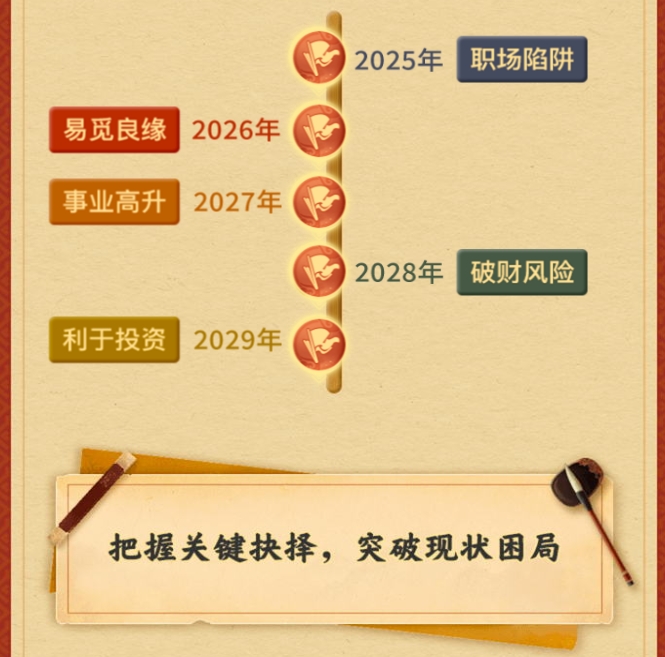
使用多平台日历服务的用户面临更复杂的恢复场景。比如你在iPhone上添加的日程没有同步到Windows电脑,或者Android手机的修改没有体现在iPad上。这种情况下,建议先在一个平台上确认数据完整性,然后逐步排查其他设备的同步状态。禁用再启用同步功能是解决跨平台问题的有效方法。
对于企业用户,Exchange服务器提供的日历恢复功能更强大。管理员可以通过EAC(Exchange管理中心)恢复被删除的日历项目,保留期通常比个人账户更长。如果使用了混合部署模式,还需要检查本地服务器与云端Exchange Online之间的同步状态。
与其在数据丢失后费心恢复,不如提前做好预防措施。定期备份是最基本的要求,无论是使用云服务的自动备份,还是手动导出日历数据到安全位置。大多数日历应用都支持导出功能,建议每月至少导出一次重要日程,保存为ICS或CSV格式。
启用版本控制功能也能大幅降低数据丢失风险。Google Workspace和Microsoft 365都提供了文件版本历史功能,可以回溯到特定时间点的日历状态。对于特别重要的日程,可以考虑在多个日历服务中重复添加,或者设置邮件提醒作为备份。
选择可靠的日历服务提供商也很关键。主流服务如Google日历、iCloud和都有完善的数据保护机制和恢复选项。小众日历应用可能在功能上有所创新,但数据安全性往往不如大厂产品。在《云计算安全指南》中提到,服务商的SLA(服务等级协议)中应该明确数据保留和恢复的政策。
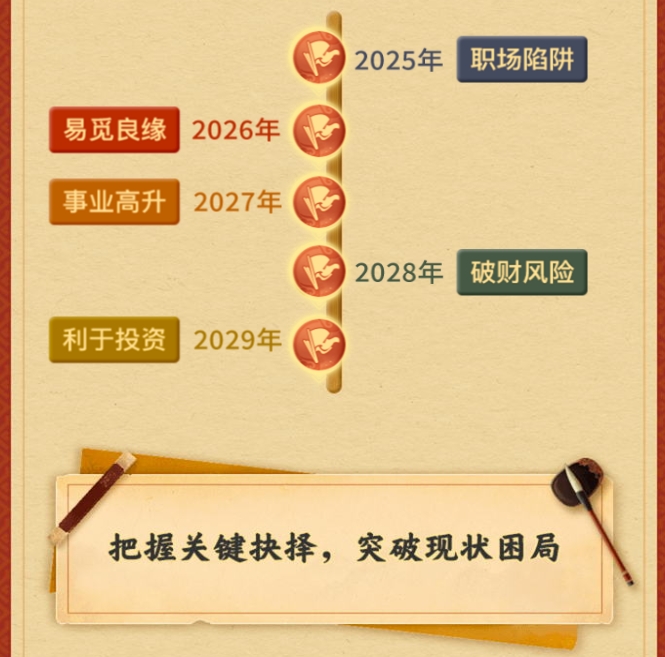
对于需要长期保存的日历数据,建议建立归档机制。可以创建专门的"归档"日历,将过去的重要日程移动到其中,然后导出备份。这样既能保持当前日历的简洁,又不会丢失历史记录。一些企业级日历应用还支持设置数据保留策略,自动归档超过特定时间的日程。
共享日历的管理也需要特别注意。当多人编辑同一个日历时,冲突在所难免。建议为共享日历设置修改权限,并启用变更通知功能。在Google日历中,可以通过"设置和共享"选项配置邮件提醒,当有人修改日历时会收到通知。这样即使发生误删也能及时发现并恢复。
日历数据恢复看似复杂,但只要掌握了正确的方法和工具,大多数情况下都能成功找回重要日程。从手机到电脑,从本地到云端,本文介绍的技术方案覆盖了各种常见场景。记住,预防胜于治疗,建立良好的数据管理习惯才能从根本上避免日历丢失的烦恼。随着技术的发展,未来日历应用肯定会提供更强大的数据保护功能,但用户自身的备份意识永远是最可靠的安全网。